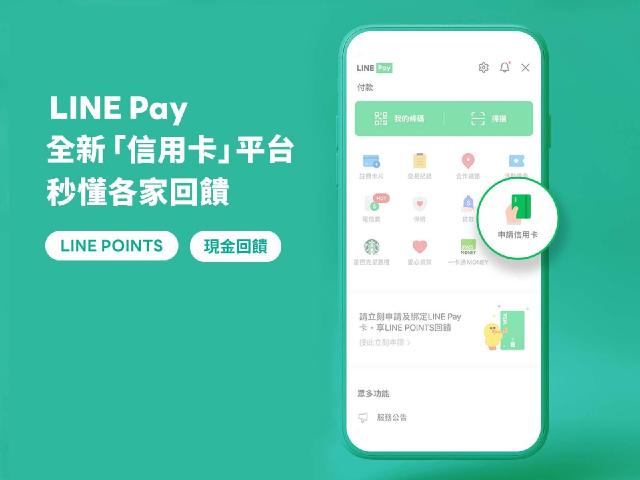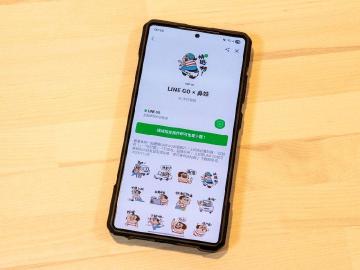自從更新至 iOS 14 版本後,iPhone 在解鎖的狀態下,不僅來電顯示畫面被改為橫幅顯示,就連 LINE 通話也跟著連動變更,如果大家想要將 LINE 的來電顯示改回全螢幕的話,其實只要透過幾個步驟,就能回到令人熟悉的 LINE 體驗。另外,小編也順便為各位帶來如何在 LINE 來電新增圖片封面的方法,讓你能以更直覺的方式,快速分辨每一位來電者。
![如何將LINE來電改回全螢幕?iPhone實用技巧教學 如何將LINE來電改回全螢幕?iPhone實用技巧教學]()
首先點選 LINE 主畫面右上角的「設定」功能,接著進入「通話」確保「整合 iPhone 通話功能」、「整合至 iPhone 通話紀錄」這兩個功能是否有開啟。確認完畢後,前往 iPhone 的「設定」找到「電話」功能,然後進入「撥入電話」選項將原本的「橫幅」改回「全螢幕」選項,如此一來 LINE 來電全螢幕顯示的設定就大功告成了。
![如何將LINE來電改回全螢幕?iPhone實用技巧教學 如何將LINE來電改回全螢幕?iPhone實用技巧教學]() ▲首先進入 LINE 頁面的「通話」選項。
▲首先進入 LINE 頁面的「通話」選項。
![如何將LINE來電改回全螢幕?iPhone實用技巧教學 如何將LINE來電改回全螢幕?iPhone實用技巧教學]() ▲然後檢查「整合 iPhone 通話功能」以及「整合至 iPhone 通話紀錄」這兩個功能是否有開啟(基本預設應該為「開啟」狀態)。
▲然後檢查「整合 iPhone 通話功能」以及「整合至 iPhone 通話紀錄」這兩個功能是否有開啟(基本預設應該為「開啟」狀態)。
![如何將LINE來電改回全螢幕?iPhone實用技巧教學 如何將LINE來電改回全螢幕?iPhone實用技巧教學]() ▲確認完畢後,接著前往 iPhone 的「設定」找到「電話」功能,然後進入「撥入電話」將原本的「橫幅」改為「全螢幕」選項,這樣就設定完成了。
▲確認完畢後,接著前往 iPhone 的「設定」找到「電話」功能,然後進入「撥入電話」將原本的「橫幅」改為「全螢幕」選項,這樣就設定完成了。
針對自訂 LINE 來電顯示封面的部分,可以先請親朋好友撥打 LINE 通話給你,這樣可方便在 iPhone「通話紀錄」功能中,快速查看 LINE 來電紀錄。接著選擇最上方「加入照片」後,選取自己的照片使用,隨後再調整照片就能完成設定。未來只要是由這位聯絡人所打過來的 LINE 來電,都會顯示成你剛才設定的封面圖片。
![如何將LINE來電改回全螢幕?iPhone實用技巧教學 如何將LINE來電改回全螢幕?iPhone實用技巧教學]() ▲首先在「通話紀錄」頁面點選右邊的藍色符號,選擇「新增聯絡人」並點選最上方「加入照片」。
▲首先在「通話紀錄」頁面點選右邊的藍色符號,選擇「新增聯絡人」並點選最上方「加入照片」。
![如何將LINE來電改回全螢幕?iPhone實用技巧教學 如何將LINE來電改回全螢幕?iPhone實用技巧教學]() ▲日後只要是這位聯絡人所打來的 LINE 來電,都會顯示成你設定的專屬圖片。
▲日後只要是這位聯絡人所打來的 LINE 來電,都會顯示成你設定的專屬圖片。
首先點選 LINE 主畫面右上角的「設定」功能,接著進入「通話」確保「整合 iPhone 通話功能」、「整合至 iPhone 通話紀錄」這兩個功能是否有開啟。確認完畢後,前往 iPhone 的「設定」找到「電話」功能,然後進入「撥入電話」選項將原本的「橫幅」改回「全螢幕」選項,如此一來 LINE 來電全螢幕顯示的設定就大功告成了。
針對自訂 LINE 來電顯示封面的部分,可以先請親朋好友撥打 LINE 通話給你,這樣可方便在 iPhone「通話紀錄」功能中,快速查看 LINE 來電紀錄。接著選擇最上方「加入照片」後,選取自己的照片使用,隨後再調整照片就能完成設定。未來只要是由這位聯絡人所打過來的 LINE 來電,都會顯示成你剛才設定的封面圖片。
Sponsor

用生命紀錄科技的發展,以行動尋找生活中的小確幸!你好,我是手機王小編書瑋。
本文相關商品
相關新聞
最新消息
2025/10/31
2025/10/31
熱門新聞
2025/10/10
2025/10/26
留言